

AT32讲堂087 | 雅特力AT32 IDE快速入门指南
描述
新建项目
新项目向导
AT32 ID提供支持雅特力MCU的C语言项目模板,方便用户快速创建项目。菜单栏【File】>【New】>【C Project】。新建项目向导的对话框将出现。在对话框内,输入项目名称,这里以AT32F403AVGT7为例,项目名称输入AT32F403AVGT7;项目类型选择AT32F403A_407 Project;工具链默认选择Arm Cross GCC,点击Next按钮继续。图1. 新项目向导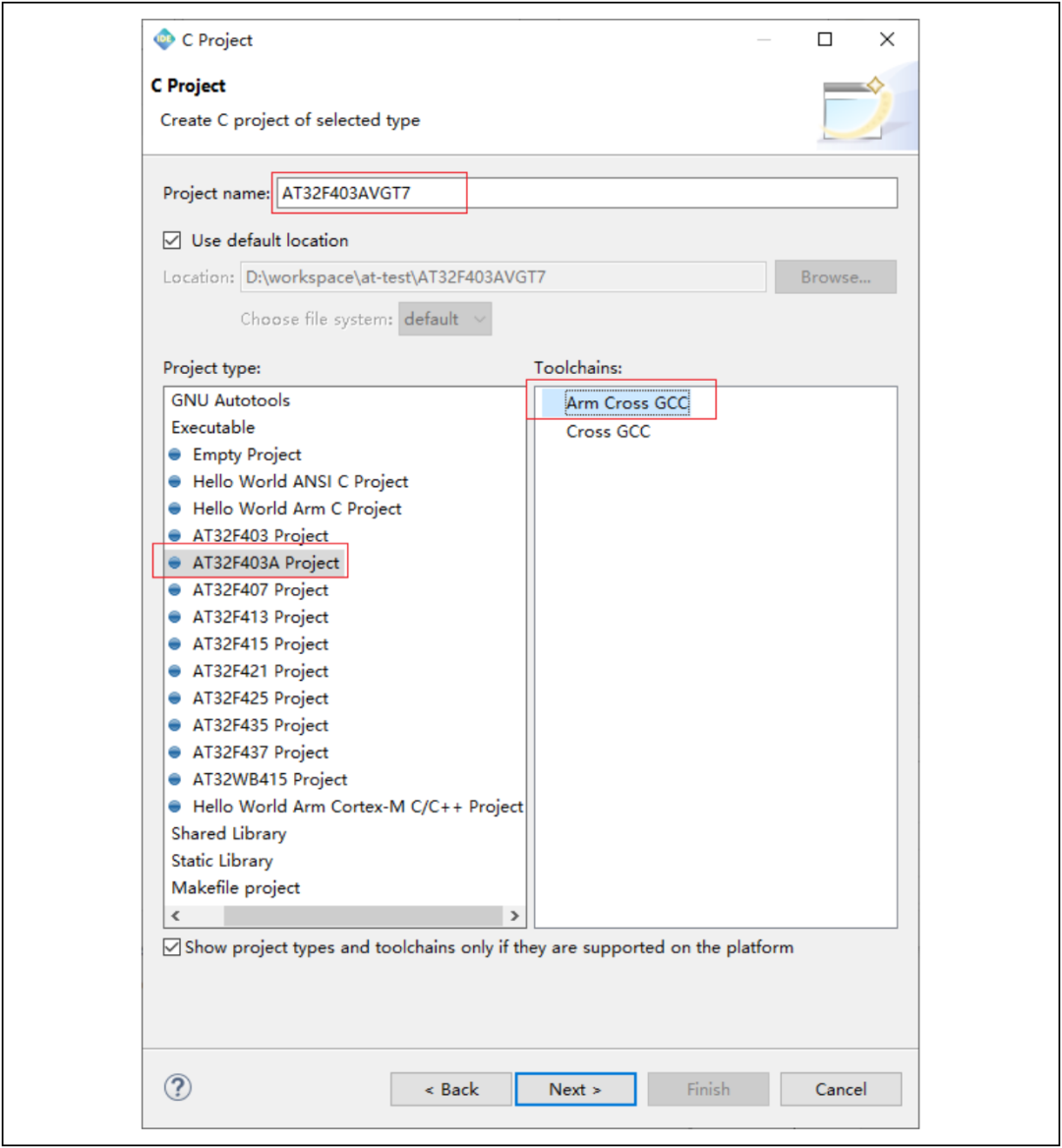 备注:项目名称只能使用大写字母、小写字母、数字和下划线,不能包含空格。
备注:项目名称只能使用大写字母、小写字母、数字和下划线,不能包含空格。
目标芯片配置
根据实际目标MCU,选择AT32F403A对应的目标芯片,这里选择AT32F403AVGT7。外部时钟External clock一般默认都是0x08000000;其他配置根据实际选择。图2. 目标芯片配置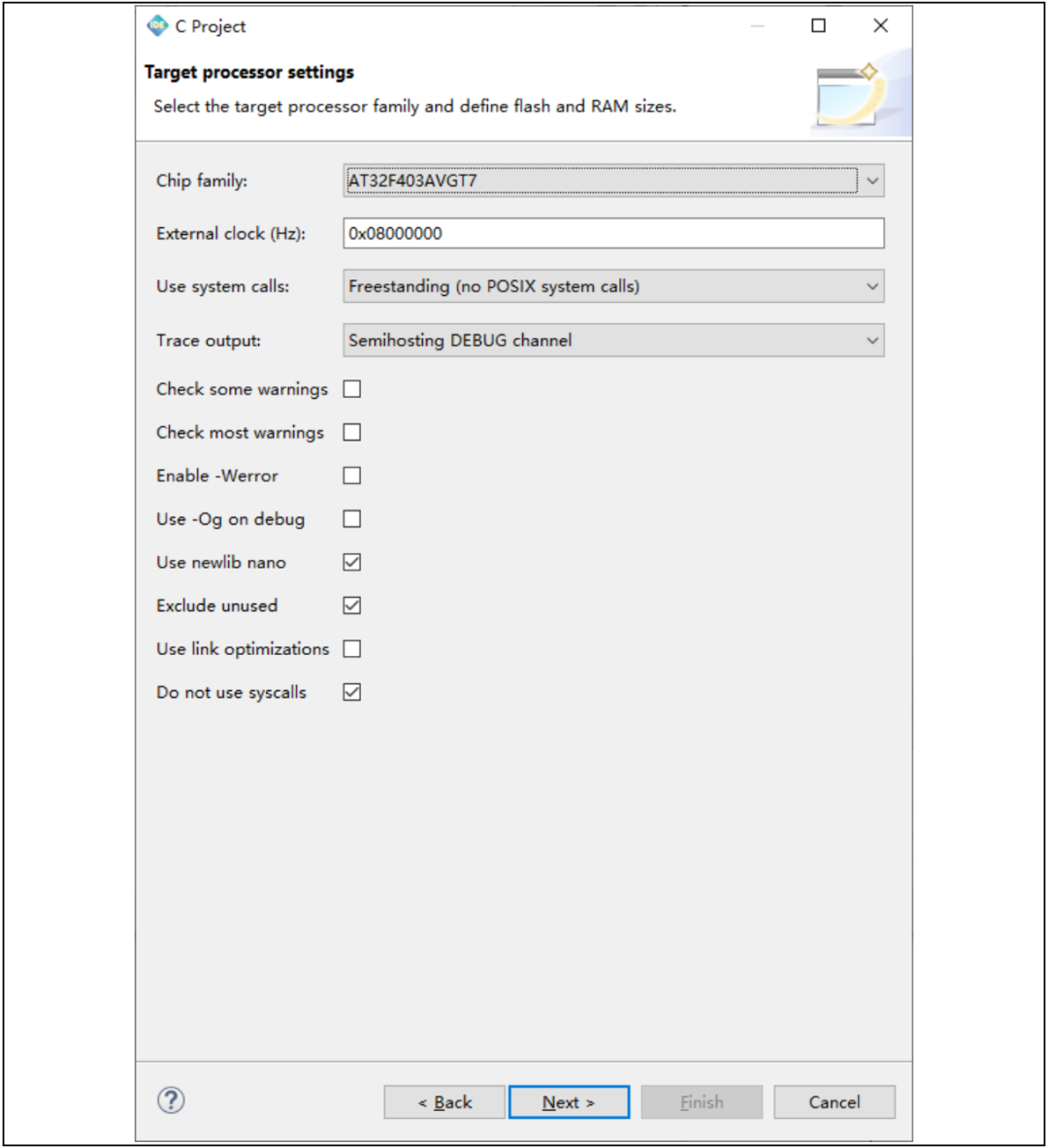
调试配置
默认,点击Next继续图3. 调试配置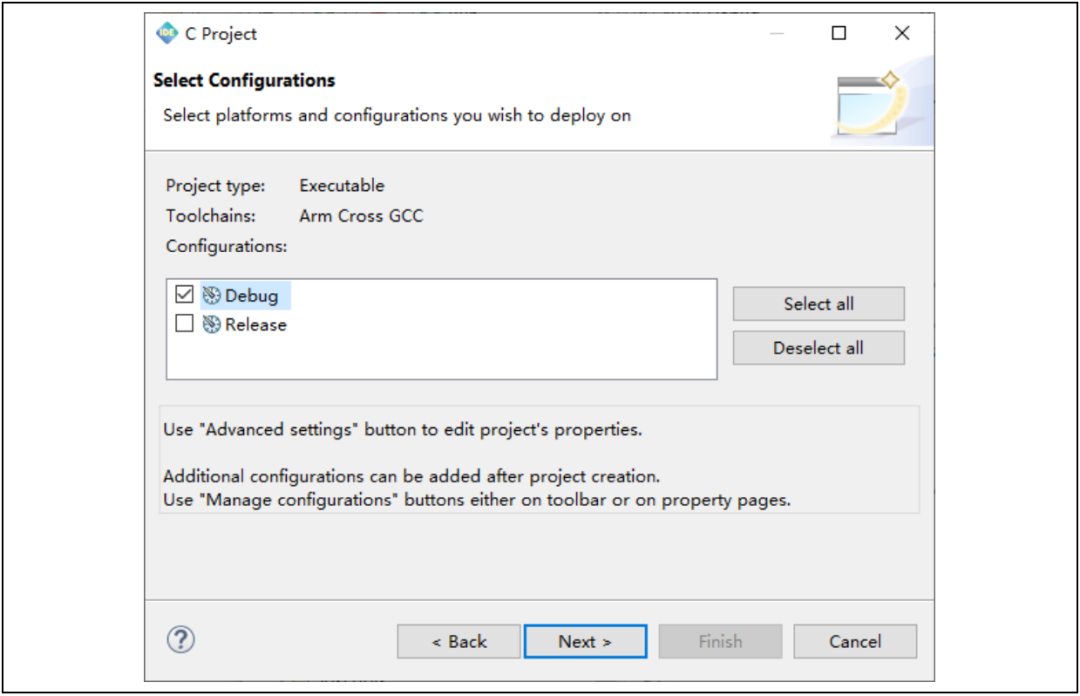
GNU工具链配置
GNU工具链配置,默认选择GNU Tools for ARM Embedded Processors(arm-none-eabi-gcc),工具链路径这里也集成到了AT32 IDE 中,不需要单独进行选择。点击Finish创建项目。如果不能自动选择Toolchain path,可以手动选择,gcc-arm-none-eabi和Build Tools都包含在了IDE的环境中。目录分别为:gcc-arm-none-eabi的目录:AT32IDE\platform\tools\gcc-arm-none-eabi-10.3-2021.10\binBuild Tools的目录:AT32IDE\platform\tools\Build Tools\bin。图4. GNU工具链配置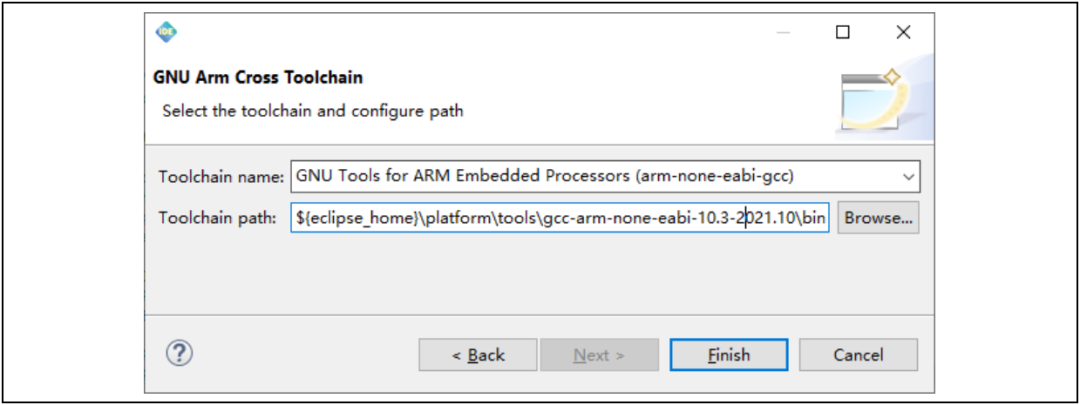
完成项目创建
AT32F403AVGT7项目创建完成后,如下图所示:图5. 完成项目创建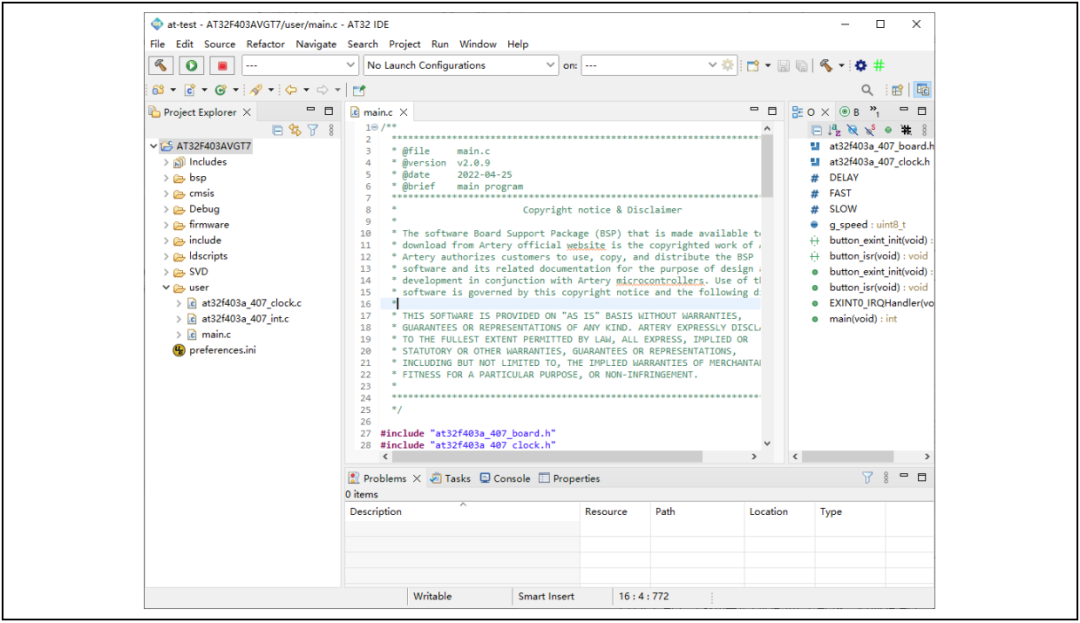
构建项目
右键单击项目,在弹出菜单中选择“Build Project”,或者选择项目,点击菜单栏的“Build Project”对项目进行构建,生成elf文件。如下图所示:图6. 工具栏构建项目 图7. 构建项目
图7. 构建项目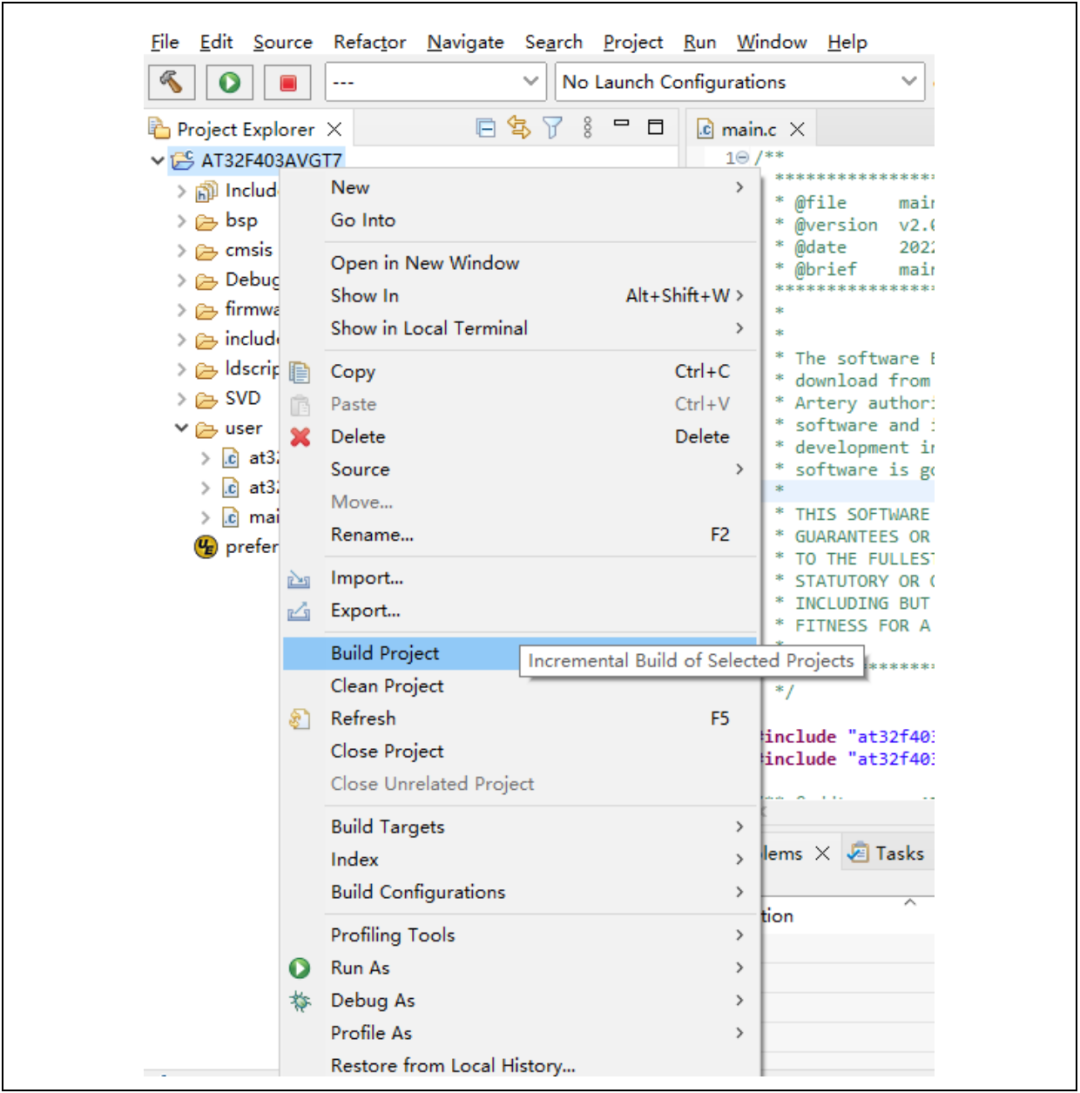 构建的项目日志在控制台进行打印。如下图所示:图8. 构建结果
构建的项目日志在控制台进行打印。如下图所示:图8. 构建结果
项目构建配置
项目创建完成之后,我们也可根据需要对项目构建重新配置。选择菜单【Project】>【Properties】或右键项目选择【Properties】,将出现项目的属性对话框。在C/C++ Build>Settings,我们可以根据实际情况来更改构建配置,点击应用按钮使配置生效。设置完成后,我们可以根据当前的配置重新构建项目。图9. 构建配置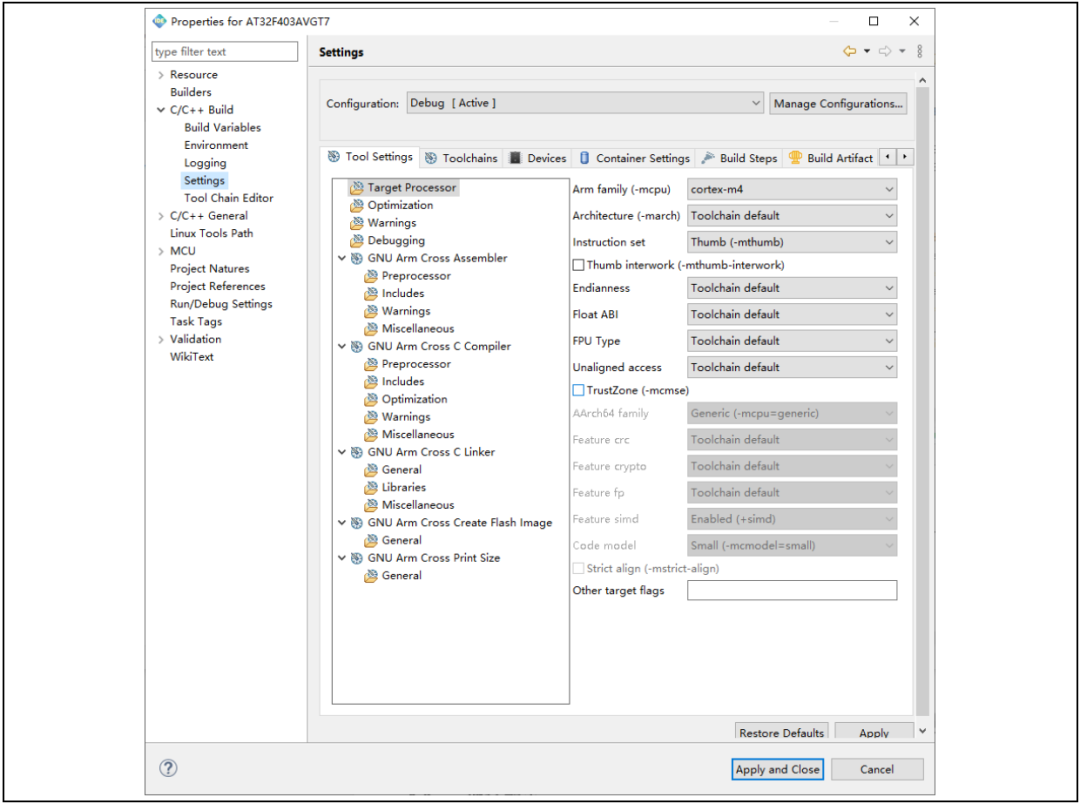
调试项目
调试配置
在启动程序调试前,必须先进行调试配置,包含所有关于调试所需的信息。选择菜单【Run】>【Debug Configurations…】打开调试配置对话框。双击GDB AT-Link Debugging,将自动创建AT-Link调试配置,并再右边进行显示。所有的调试配置信息都会自动生成,一般可以不需要进行修改。Main标签页Main标签页中,项目应与创建创建的项目名称一致,创建时会自动生成。C/C++程序一般会自动搜索项目中构建的elf文件,这里自动填写Debug\xxxxx.elf。如果没有提前构建项目,找不到elf文件,则自动填写Debug\${project_name}.elf,当构建产生以项目名称命名的elf时,这里的配置也可以正常使用。图10. Main标签页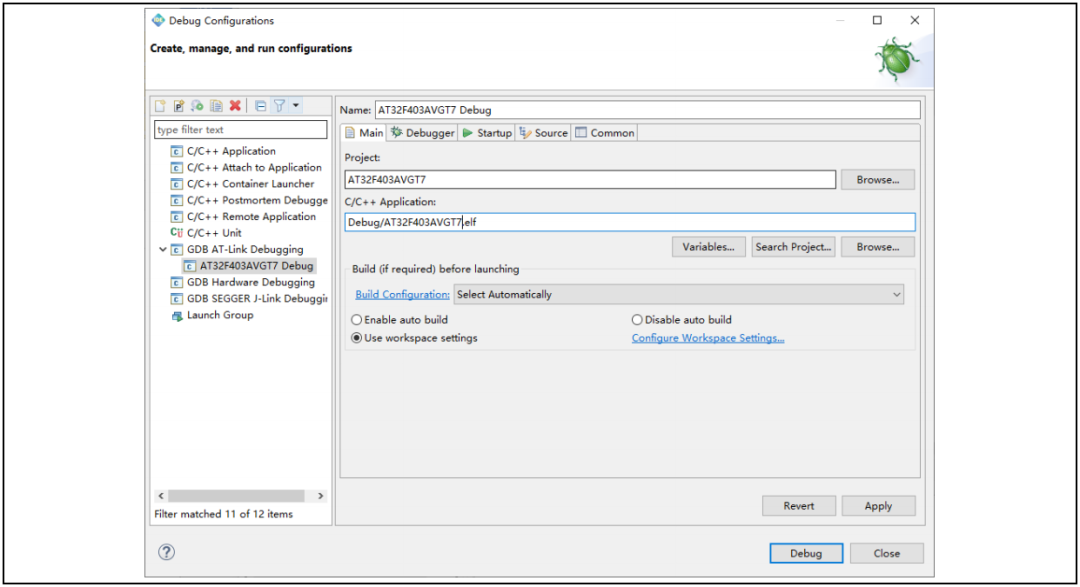 Debugger标签页Debugger 标签页中的信息创建时也自动进行了配置。OpenOCD的执行程序和脚本文件配置路劲是相对路劲,因为这些工具都已近存放在AT32 IDE的安装文件中。这里自动配置了执行程序路径、SVD文件路径,并根据芯片类型配置了Config options。当然也可以根据实际情况就行修改。如需要使用WinUSB,则需要勾选“WinUSB”,则Config options的信息中将自动配置为“-f ./interface/atlink_dap_v2.cfg”。如下图所示:图11. Debugger标签页
Debugger标签页Debugger 标签页中的信息创建时也自动进行了配置。OpenOCD的执行程序和脚本文件配置路劲是相对路劲,因为这些工具都已近存放在AT32 IDE的安装文件中。这里自动配置了执行程序路径、SVD文件路径,并根据芯片类型配置了Config options。当然也可以根据实际情况就行修改。如需要使用WinUSB,则需要勾选“WinUSB”,则Config options的信息中将自动配置为“-f ./interface/atlink_dap_v2.cfg”。如下图所示:图11. Debugger标签页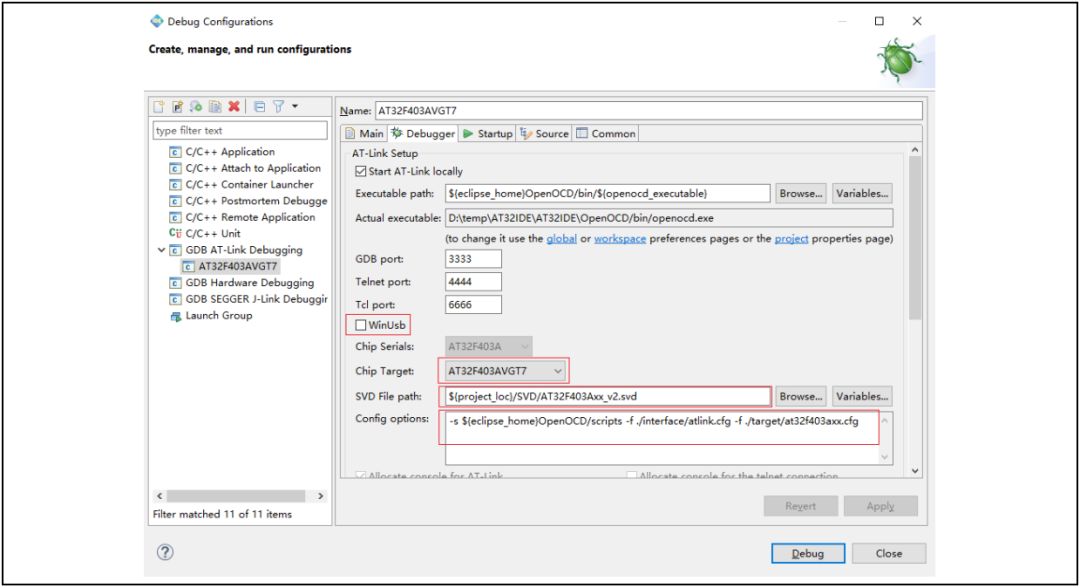
启动调试
选择上一步创建的调试配置“AT42F403AVGT7 Debug”,并点击工具栏“Launch in ‘Debug’ mode”按钮,启动项目调试。如下图所示:图12. 启动调试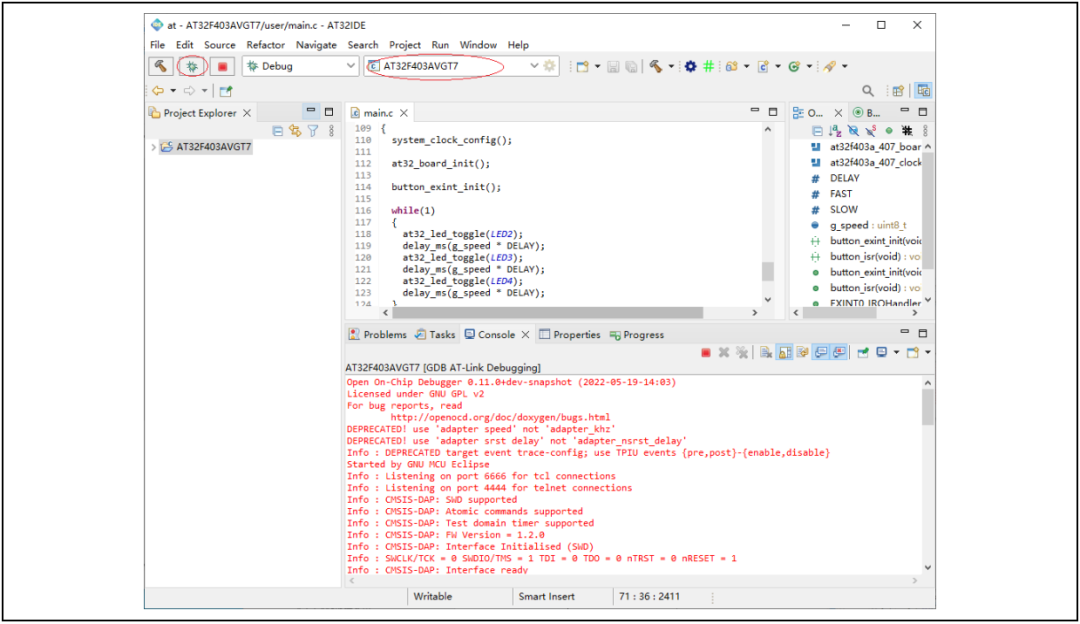 弹出切换透视图对话框,点击“切换”按钮切换到Debugger透视图。如下图所示:图13. 切换透视图
弹出切换透视图对话框,点击“切换”按钮切换到Debugger透视图。如下图所示:图13. 切换透视图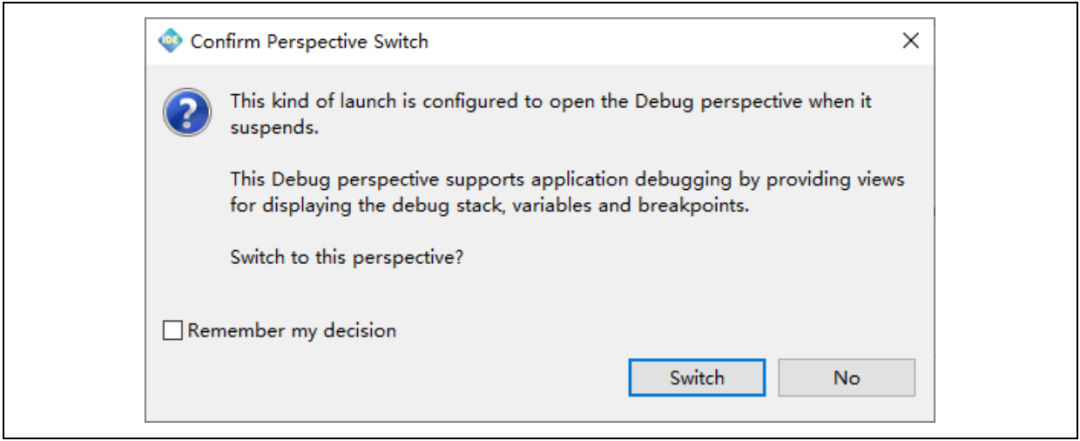 项目启动调试,并切换到调试透视图。在调试透视图可以进行各种调试功能操作。如查看变量值、表达式值、外围寄存器等。如下图所示:图14. 调试透视图
项目启动调试,并切换到调试透视图。在调试透视图可以进行各种调试功能操作。如查看变量值、表达式值、外围寄存器等。如下图所示:图14. 调试透视图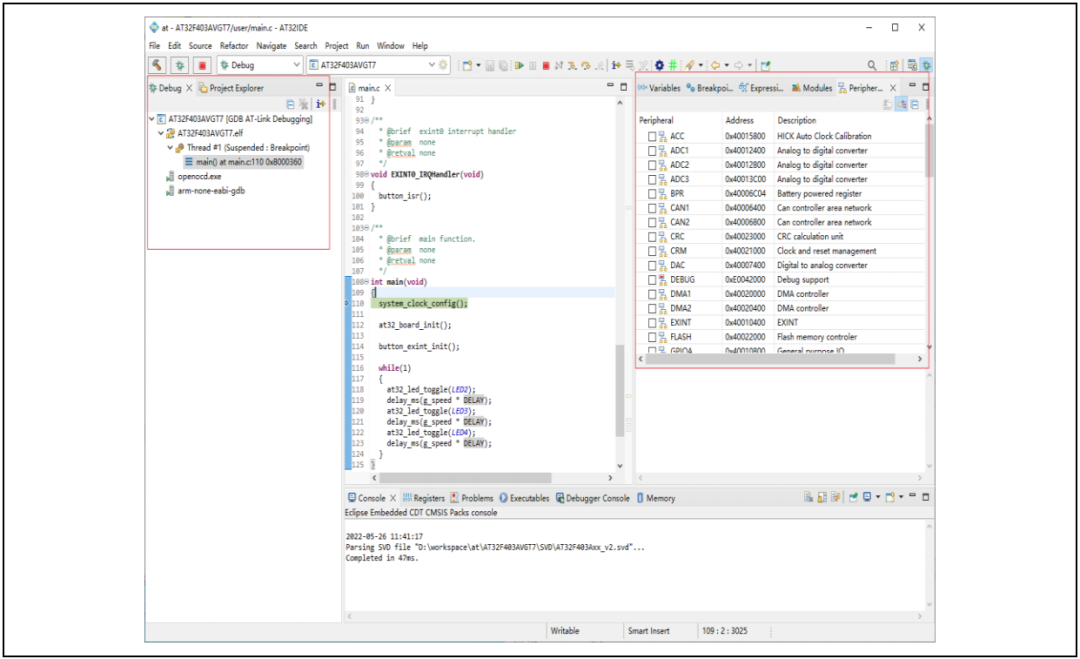
下载与擦除
下载工程构建完成,并创建了AT-Link调试器,选中需要下载的项目,单击工具栏的下载按钮,将构建生成的程序下载到设备中。擦除选中需要下载的项目,单击工具栏的擦除按钮,将会自动对MCU的Flash进行全部擦除操作。
-
雅特力AT32 MCU推动低空经济发展2025-12-04 1321
-
如何使用雅特力AT32 MCU定时器进行PWM输入测试2023-10-27 4886
-
AT32 IDE快速入门指南2023-10-26 904
-
AT32 MCU CAN入门指南2023-10-25 736
-
AT32 ERTC入门指南2023-10-24 575
-
AT32 MCU CAN入门指南下载2023-09-19 443
-
雅特力AT32 SPI2023-03-30 856
-
雅特力AT32 IDE界面与特色介绍2022-09-30 2582
-
雅特力携高性能AT32 MCU精彩亮相全球MCU生态发展大会2021-08-30 5231
全部0条评论

快来发表一下你的评论吧 !

